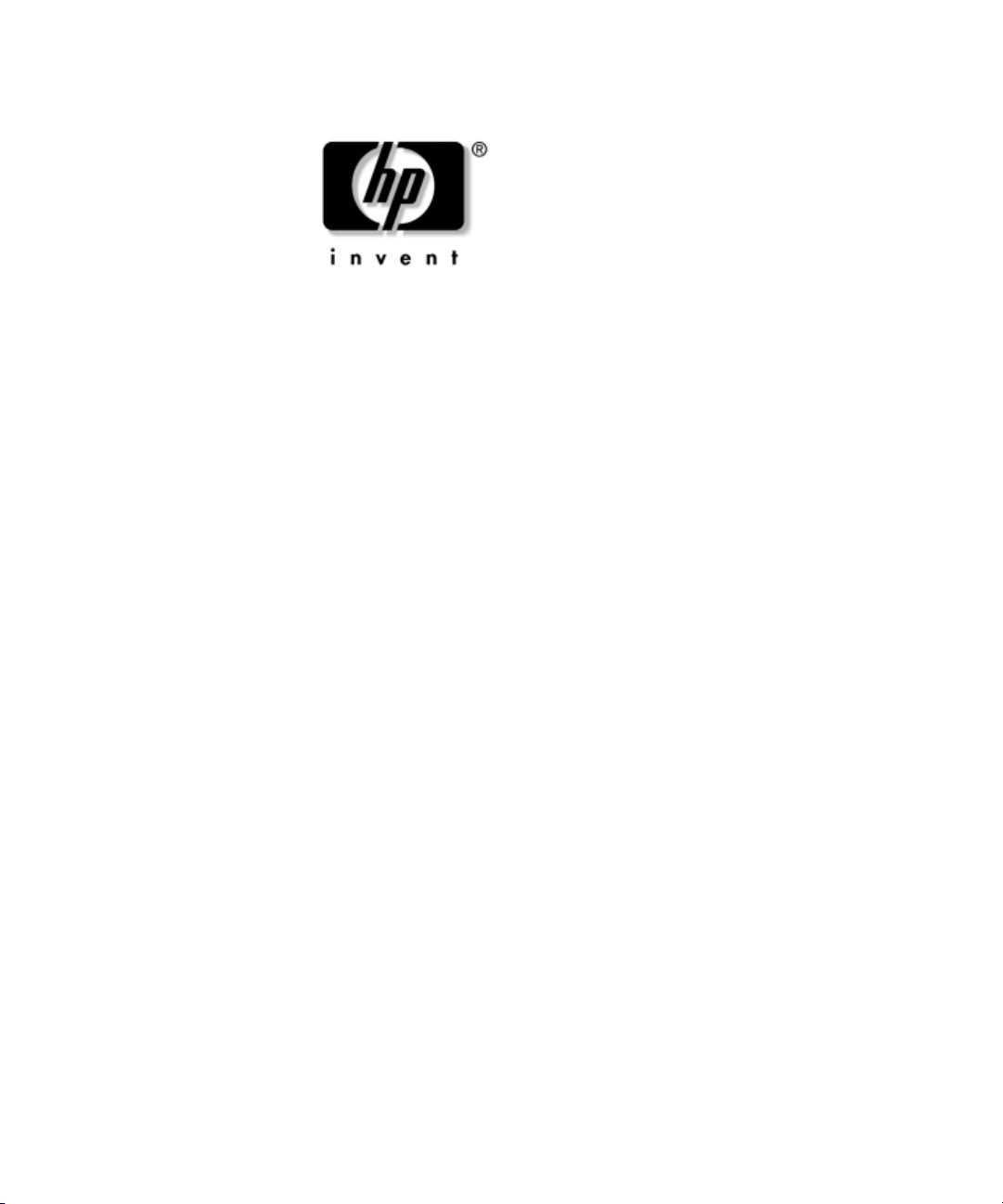
Aloitusopas
Business Desktop -pöytäkoneet
Asiakirjan osanumero: 312942-352
Toukokuu 2004
Käytä tätä ohjetta, kun olet suorittanut Pika-asennus-ohjeen vaiheet.
Ohjeessa on esitetty ohjeita koneen mukana seuraavien ohjelmien
asentamisesta. Ohjeessa selostetaan myös perusvianhakua, jos
alkukäynnistyksessä ilmenee ongelmia.
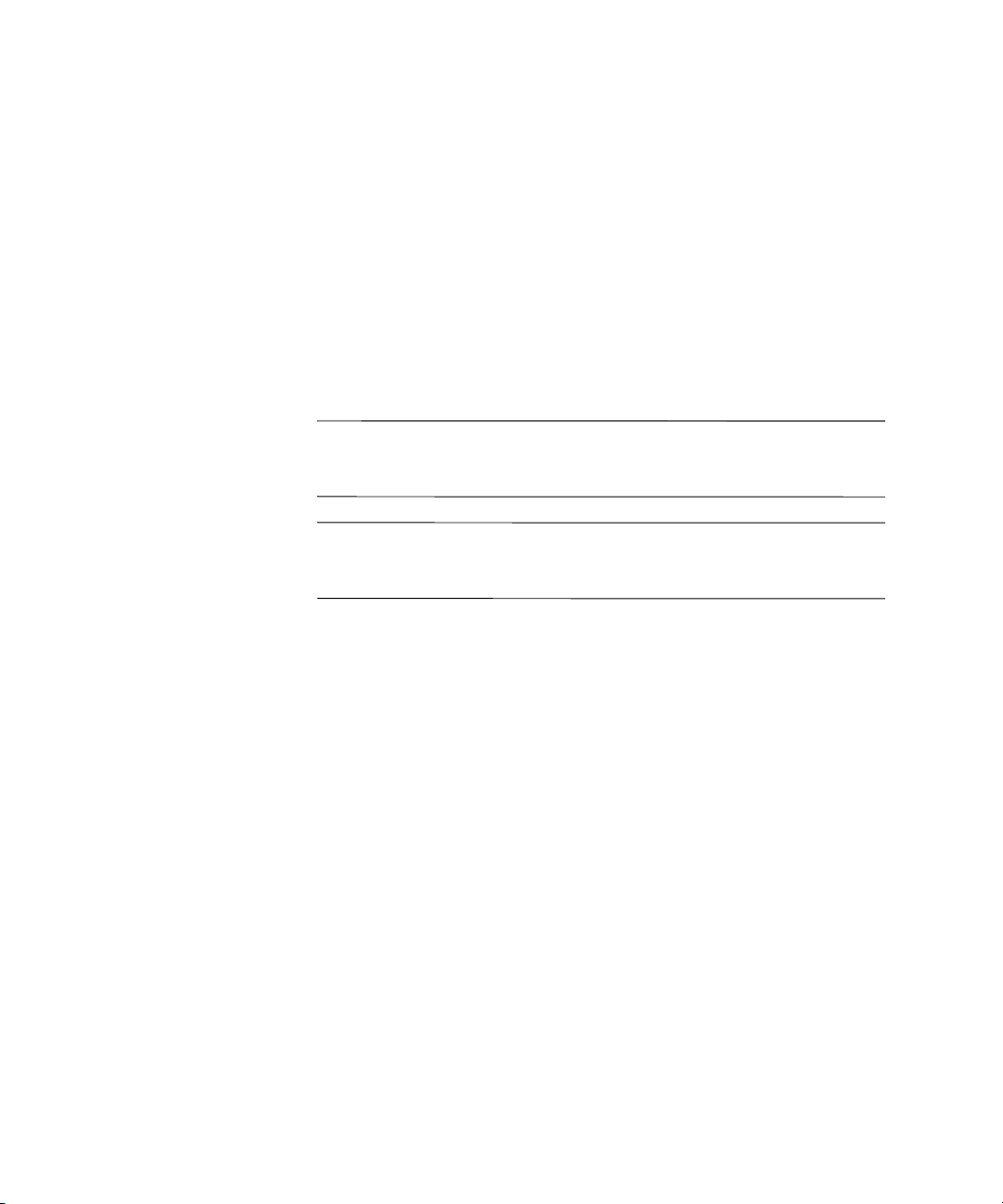
© Copyright 2004 Hewlett-Packard Development Company, L.P.
Tämän asiakirjan tiedot voivat muuttua ilman ennakkoilmoitusta.
Microsoft, MS-DOS, Windows ja Windows NT ovat tuotemerkkejä, joiden
omistaja on Microsoft Corporation Yhdysvalloissa ja muissa maissa.
Adobe, Acrobat ja Acrobat Reader ovat Adobe Systems Incorporatedin
rekisteröityjä tavaramerkkejä.
HP-tuotteiden takuut määritellään niiden mukana toimitettavissa rajoitetun
takuun lausekkeissa. Mikään tässä mainittu ei muodosta lisätakuuta. HP ei ole
vastuussa tämän aineiston teknisistä tai toimituksellisista virheistä eikä
puutteista.
Tämä asiakirja sisältää tekijänoikeuksin suojattuja tietoja. Mitään tämän
asiakirjan osaa ei saa valokopioida, jäljentää tai kääntää toiselle kielelle ilman
Hewlett-Packard Companyn etukäteen myöntämää kirjallista lupaa.
VAARA: Tällä tavalla korostettu teksti ilmaisee sitä, että ohjeiden
Å
noudattamatta jättämisestä saattaa koitua vahinkoja tai jopa
hengenvaara.
VAROIT US: Tällä tavalla korostettu teksti ilmaisee sitä, että ohjeiden
Ä
noudattamatta jättäminen saattaa vahingoittaa laitteistoa tai johtaa
tietojen menetykseen.
Aloitusopas
Business -pöytäkoneet
Toinen painos (Toukokuu 2004)
Ensimmäinen painos (Helmikuu 2003)
Asiakirjan osanumero: 312942-352
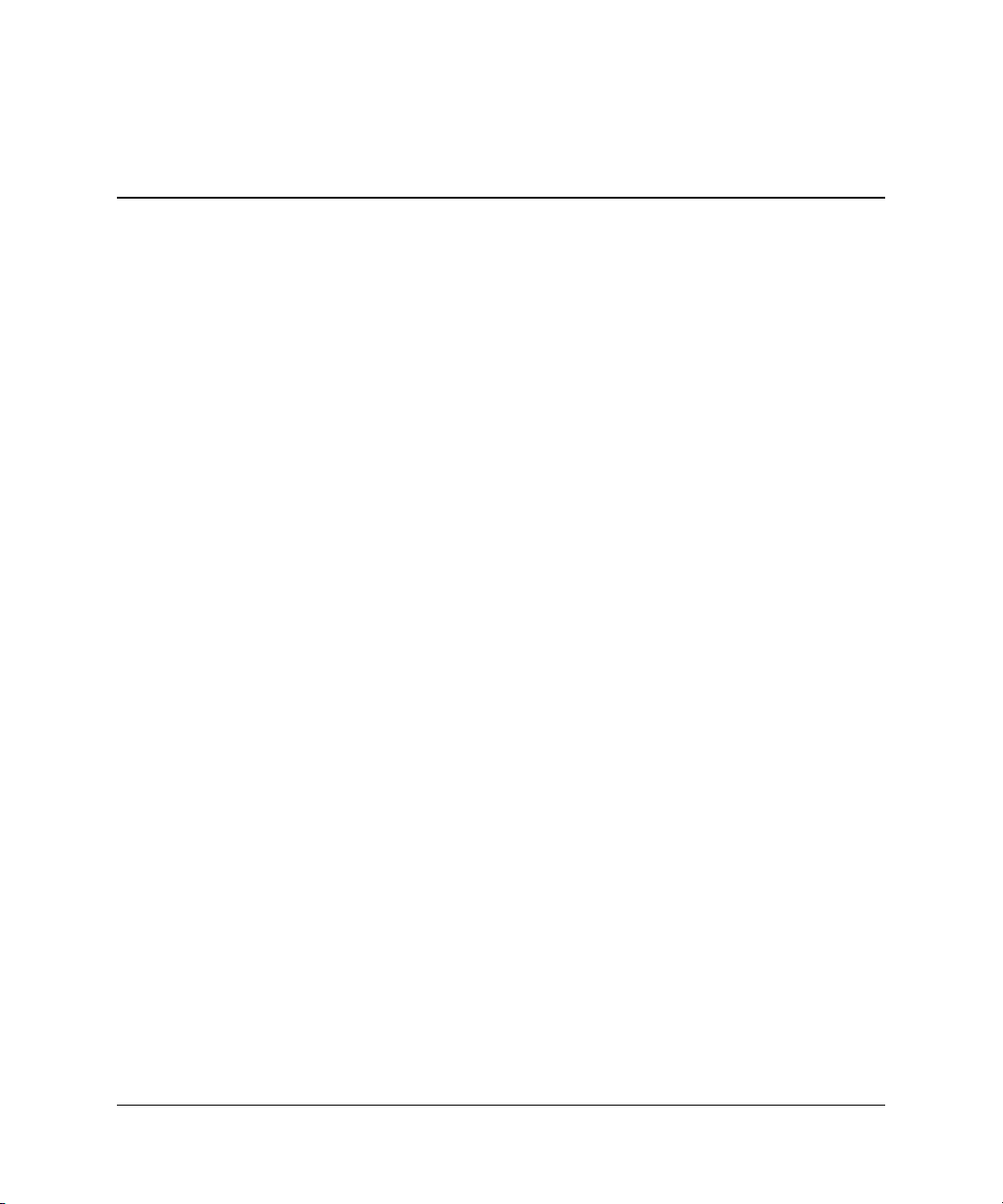
Sisällysluettelo
Aloitusopas
Ohjelmistojen asentaminen ja mukauttaminen . . . . . . . . . . . . . . . . . . . . . . . . . . . . . . . . . . 1
Käyttöjärjestelmän asentaminen . . . . . . . . . . . . . . . . . . . . . . . . . . . . . . . . . . . . . . . . . . 1
Microsoftin tietoturvapäivitykset . . . . . . . . . . . . . . . . . . . . . . . . . . . . . . . . . . . . . . . . . 1
Käytettävyys . . . . . . . . . . . . . . . . . . . . . . . . . . . . . . . . . . . . . . . . . . . . . . . . . . . . . . . . . 3
Laiteajureiden asentaminen tai päivittäminen . . . . . . . . . . . . . . . . . . . . . . . . . . . . . . .3
Näytön mukauttaminen. . . . . . . . . . . . . . . . . . . . . . . . . . . . . . . . . . . . . . . . . . . . . . . . . 4
Ohjelmistojen suojaus . . . . . . . . . . . . . . . . . . . . . . . . . . . . . . . . . . . . . . . . . . . . . . . . . . . . . 4
Ohjelmistojen palauttaminen. . . . . . . . . . . . . . . . . . . . . . . . . . . . . . . . . . . . . . . . . . . . . . . . 5
Tietokoneen sammuttaminen . . . . . . . . . . . . . . . . . . . . . . . . . . . . . . . . . . . . . . . . . . . . . . .5
Lisätietojen hakeminen . . . . . . . . . . . . . . . . . . . . . . . . . . . . . . . . . . . . . . . . . . . . . . . . . . . . 6
Säännöstietojen etsiminen. . . . . . . . . . . . . . . . . . . . . . . . . . . . . . . . . . . . . . . . . . . . . . . 7
Documentation Library (Käsikirjasto) CD-levyn käyttö . . . . . . . . . . . . . . . . . . . . . . . 7
Ennen tekniseen tukeen soittamista. . . . . . . . . . . . . . . . . . . . . . . . . . . . . . . . . . . . . . . . . . . 8
Hyödyllisiä vihjeitä . . . . . . . . . . . . . . . . . . . . . . . . . . . . . . . . . . . . . . . . . . . . . . . . . . . . . . .9
Perusvianhaku . . . . . . . . . . . . . . . . . . . . . . . . . . . . . . . . . . . . . . . . . . . . . . . . . . . . . . . . . .10
Yleisten ongelmien ratkaiseminen . . . . . . . . . . . . . . . . . . . . . . . . . . . . . . . . . . . . . . . 11
Laitteiston asennusongelmien ratkaiseminen . . . . . . . . . . . . . . . . . . . . . . . . . . . . . . . 15
Diagnostiikkavalojen ja äänimerkkien tulkitseminen. . . . . . . . . . . . . . . . . . . . . . . . . 17
Vianetsinnän pikaoppaan tilaaminen . . . . . . . . . . . . . . . . . . . . . . . . . . . . . . . . . . . . . 24
www.hp.com iii
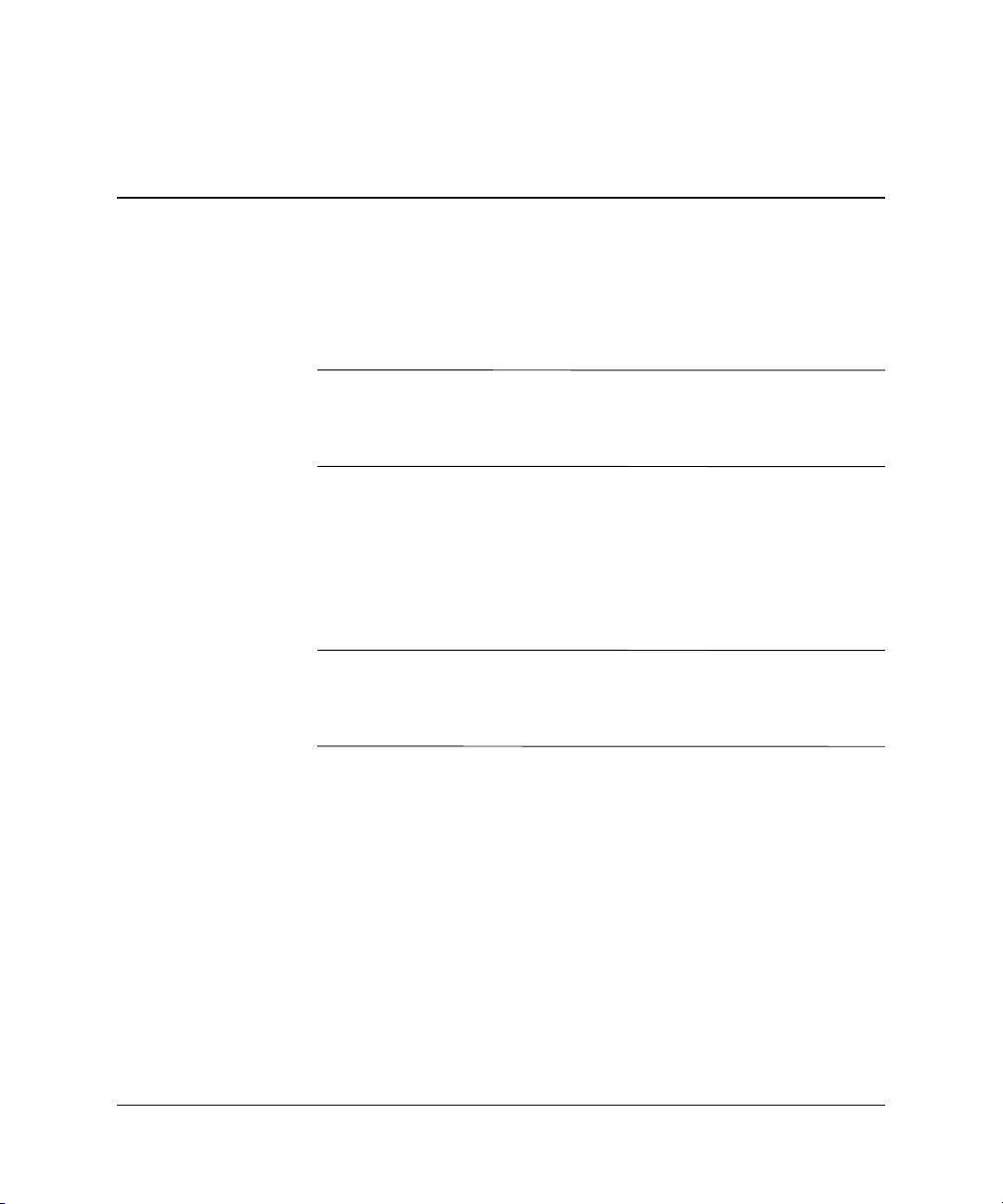
Aloitusopas
Ohjelmistojen asentaminen ja mukauttaminen
VAROITUS: Älä lisää tietokoneeseen valinnaisia laitteita tai muiden
Ä
valmistajien laitteita ennen kuin käyttöjärjestelmä on asennettu onnistuneesti.
Valinnaisten laitteiden asentaminen ennen käyttöjärjestelmää saattaa
aiheuttaa virheitä ja estää käyttöjärjestelmän asianmukaisen asennuksen.
Käyttöjärjestelmän asentaminen
Käyttöjärjestelmä asennetaan automaattisesti, kun kytket tietokoneen
ensimmäisen kerran päälle. Tämä prosessi kestää noin 5 – 10 minuuttia
asennettavasta käyttöjärjestelmästä riippuen. Suorita asennus loppuun
noudattamalla ruudussa näkyviä ohjeita.
VAROITUS: Kun automaattinen asennus on alkanut, ÄLÄ KYTKE TIETOKONEEN
Ä
VIRTAA POIS PÄÄLTÄ ENNEN ASENNUKSEN VALMISTUMISTA. Jos tietokoneen
virta sammutetaan asennuksen yhteydessä, tietokoneessa käynnissä oleva ohjelmisto
voi vaurioitua tai sen oikea asennus voi estyä.
Jos tietokoneen mukana ei toimitettu Microsoft-käyttöjärjestelmää,
tämän ohjeaineiston tietyt osat eivät päde. Tietokoneen mukana tulleessa
käyttöjärjestelmän dokumentoinnissa on tarkat ohjeet käyttöjärjestelmän
asentamiseksi ja kokoonpanoasetusten tekemiseksi. Käytönaikaisessa
ohjeessa on lisätietoja käyttöjärjestelmän asentamisen jälkeen.
Microsoftin tietoturvapäivitykset
Tämä järjestelmä on toimitettu HP:n tehtaalta niin, että siihen on
ladattu asennusvalmiiksi Microsoftin tärkeät päivitykset, jotka olivat
saatavilla valmistushetkellä. HP ja Microsoft suosittelevat
ehdottomasti, että asennat Microsoftin tietoturvapäivitykset, jotka on
ladattu järjestelmään, ja muodostat sitten yhteyden Microsoftin
www.hp.com 1
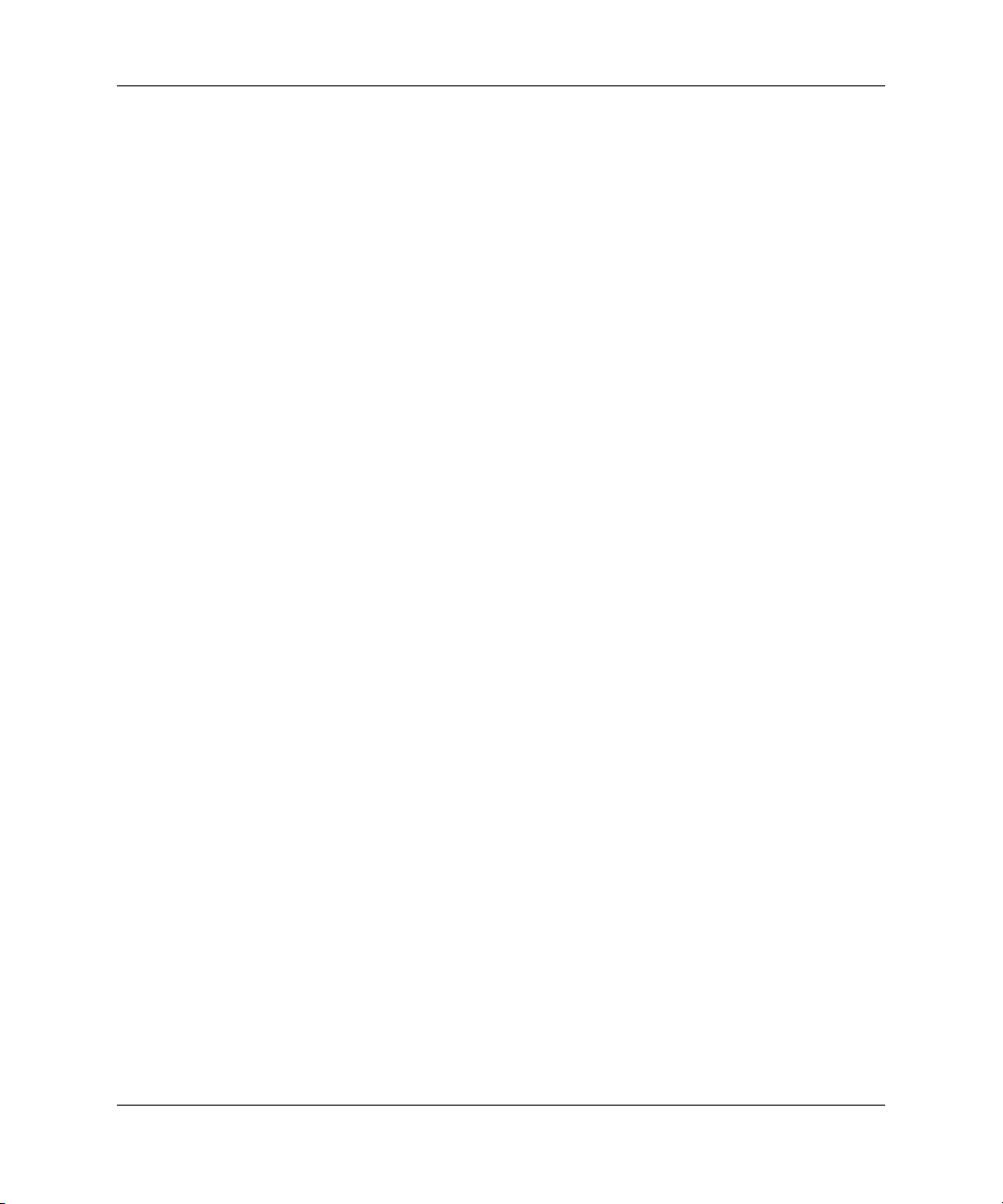
Aloitusopas
Windowsin päivitysverkkosivuille, josta voit hankkia kaikki muut
tärkeät Microsoftin tietoturvapäivitykset, joita suositellaan
käyttöjärjestelmällesi.
Järjestelmään ladattujen Microsoftin tärkeiden päivitysten
asentaminen
Asenna tärkeät päivitykset, jotka on ladattu järjestelmään, ennen kuin
muodostat yhteyden Internetiin.
1. Napsauta Käynnistä > Kaikki ohjelmat > Ohjelmiston
asennus. Esiin tulee Te rv et ul oa -näyttö.
2. Napsauta Te rv et ul oa -näytössä Seuraava-painiketta.
Varmista, että Microsoft Windows XP Service Pack 1 Hotfixes
on valittuna.
3. Jatka asennusta napsauttamalla Seuraava-painiketta.
Näytössä näkyy tilapalkki, joka osoittaa asennuksen edistymisen.
4. Käynnistä tietokone uudelleen napsauttamalla Val mi s-painiketta
Asennus on valmis -ikkunassa.
5. Kun tietokone on käynnistynyt uudelleen, jatka Päivitysten
lataaminen Microsoftin Windowsin päivitysverkkosivulta
-osan ohjeiden mukaan varmistaaksesi, että sinulla on kaikki
uusimmat järjestelmääsi saatavilla olevat päivitykset.
Päivitysten lataaminen Microsoftin Windowsin
päivitysverkkosivulta
1. Asenna Internet-yhteys napsauttamalla Käynnistä > Internet
Explorer, ja noudata sitten näytölle tulevia ohjeita.
2. Kun Internet-yhteys on muodostettu, napsauta
Käynnistä-painiketta.
3. Valitse Kaikki ohjelmat -valikko.
Napsauta valikon yläreunassa olevaa Windows-päivitys -linkkiä.
Linkin kautta pääset suoraan Microsoftin Windows Update
-päivitysverkkosivulle.
Näyttöön voi avautua yksi tai useampia ikkunoita, joissa sinua
pyydetään asentamaan ohjelma osoitteesta
2 www.hp.com
www.microsoft.com.
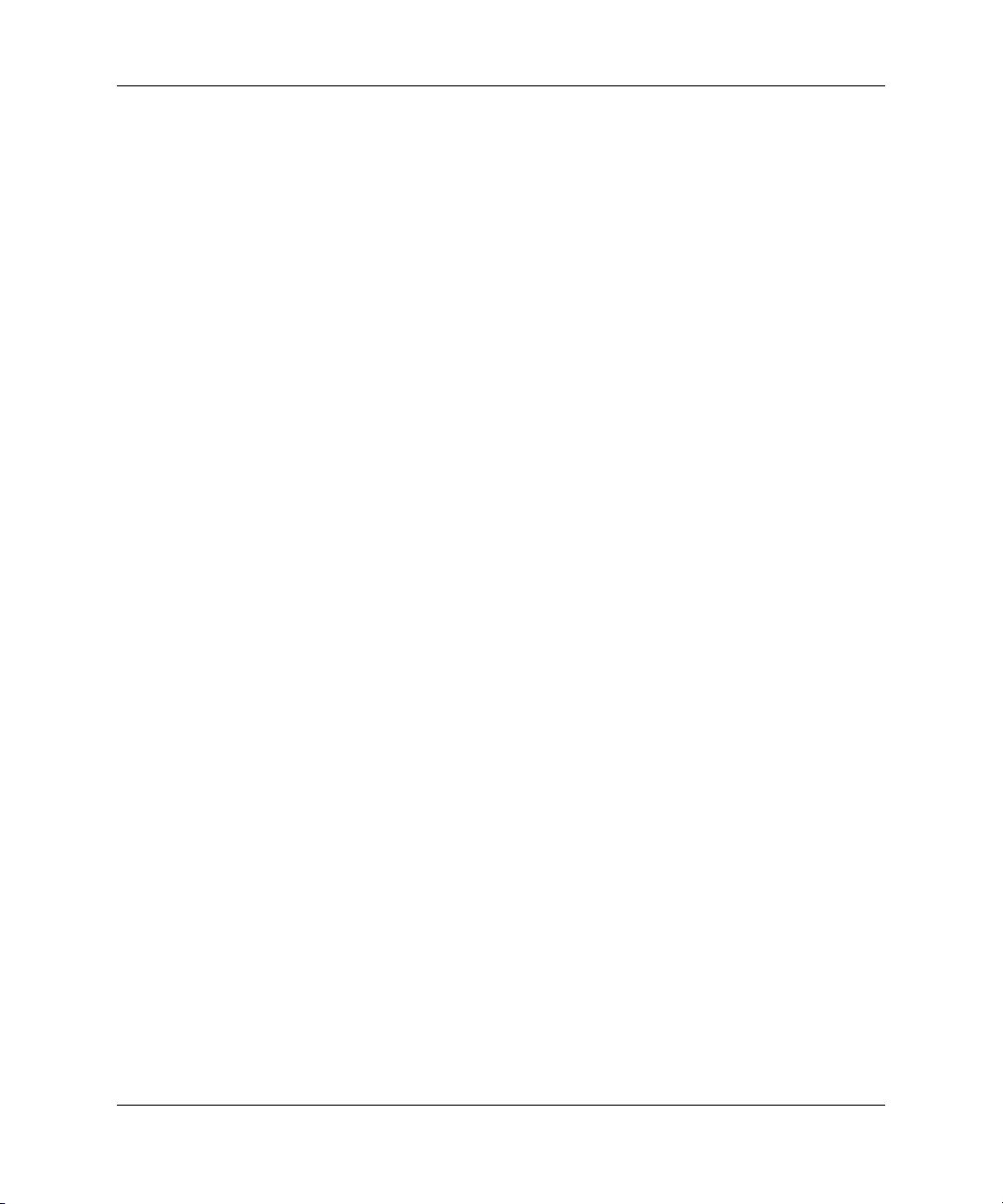
Käytettävyys
Aloitusopas
4. Napsauta Kyllä-painiketta, jotta saat ohjelmat asennettua
osoitteesta
www.microsoft.com.
5. Napsauta Etsi päivityksiä -linkkiä, kun se tulee esiin.
Napsauta etsimisen jälkeen Tärkeät päivitykset ja Service Pack
-päivitykset -linkkiä, kun se tulee näkyviin Valitse asennettavat
päivitykset -otsikon alapuolelle.
Esiin tulee päivitysluettelo, jossa kaikki päivitykset ovat
valittuina.
Kaikki tässä osassa luetellut päivitykset on suositeltavaa asentaa.
6. Napsauta Tarkastele ja asenna päivityksiä -linkkiä.
7. Napsauta Asenna nyt -painiketta. Tämä käynnistää tärkeiden
päivitysten lataamisen ja niiden automaattisen asennuksen.
Kun päivitykset on asennettu, Windows XP kehottaa käynnistämään
koneen uudelleen. Muista tallentaa kaikki tiedostot tai asiakirjat, joita
voi olla avoinna. Käynnistä kone sitten uudelleen valitsemalla Kyllä.
HP:n suunnittelutoiminnan periaatteena on tarjota kaikille asiakkailleen
tuotteita, palveluita ja ohjelmia, joiden käytettävyys ja saatavuus
paranee jatkuvasti. HP-tuotteet, joissa Microsoft Windows XP on
valmiiksi asennettuna tai joihin sisältyy XP-valmius, on suunniteltu
helppokäyttöisiksi. Kyseiset tuotteet on testattu käyttämällä alan
parhaita Assistive Technology -tuotteita. Näin on voitu varmistaa
samantasoinen käytettävyys kaikille käyttäjille ajasta ja paikasta
riippumatta.
Laiteajureiden asentaminen tai päivittäminen
Kun asennat lisälaitteita käyttöjärjestelmän asentamisen jälkeen,
on asennettava myös kyseisten laitteiden laiteajurit.
Kun ohjelma kysyy I386-hakemiston sijaintia, korvaa polkumääritys
osoitteella
Selaa-painikeella. Tämä ohjaa käyttöjärjestelmän oikeaan asemaan.
C:\i386, tai etsi I386-hakemisto valintaikkunan
www.hp.com 3
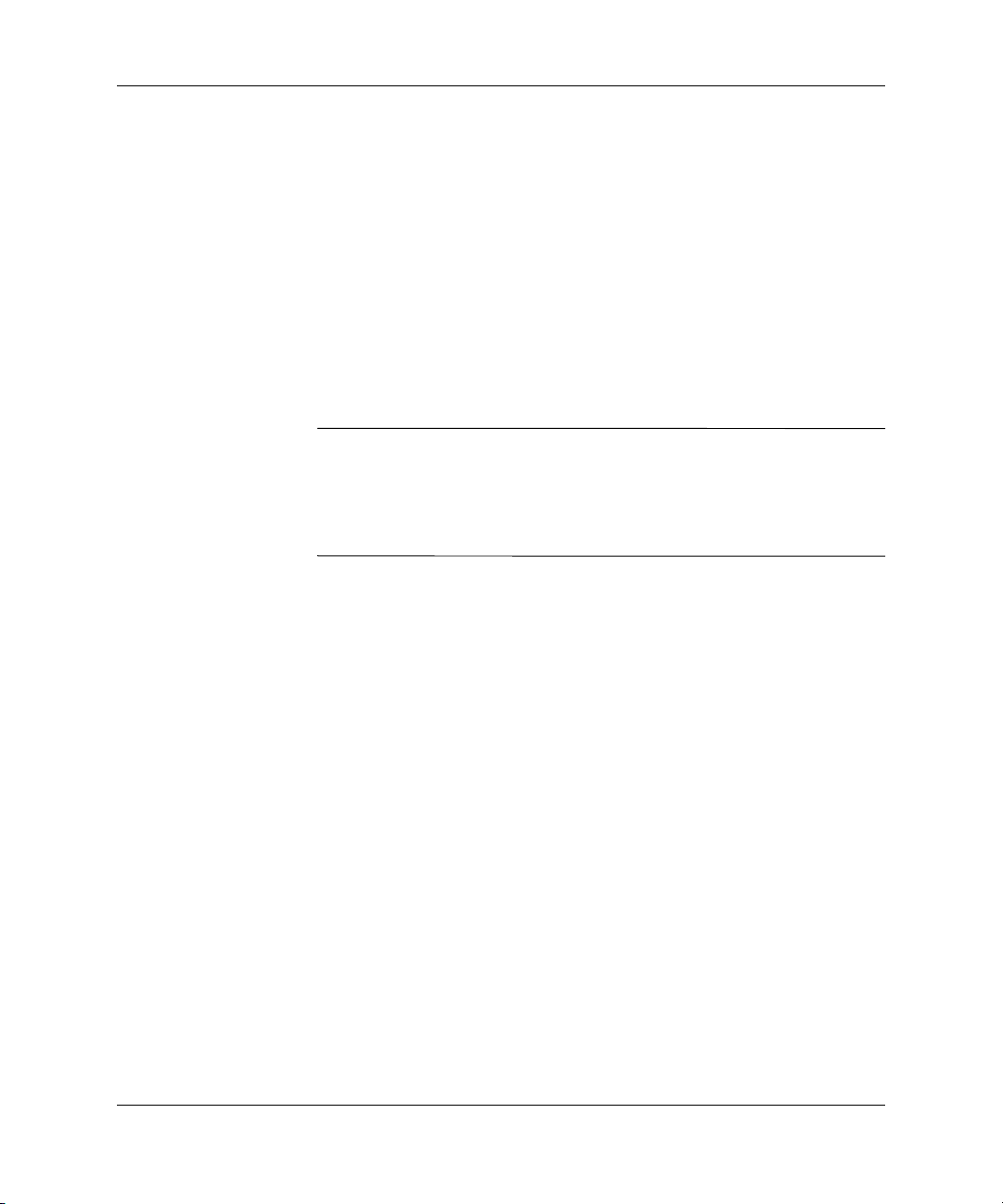
Aloitusopas
Voit hankkia käyttöösi uusimman tukiohjelmiston sekä
käyttöjärjestelmän tukiohjelmiston osoitteesta:
www.hp.com/support
Voit saada myös uusimman tukiohjelmiston tilaamalla levykkeen
Compaq Support CD Kit käyttäen tukiohjelmien (Support Software
Management) tilauskaavaketta, jonka saa osoitteesta:
http://www.compaq.com/support/files/desktops/us/
purchase.html
Sivutossa on myös tietoja tilauksen tekemisestä.
Jos tietokoneessa on optinen RW-asema, on siihen liittyvä sovellus
✎
asennettava ennen kuin asemaan voidaan kirjoittaa. Kun asennat
sovelluksen, kaksoisnapsauta kuvaketta Asenna ohjelmistot (Setup
Software) pöytäkoneessa tai sovelluslähteessä, ja valitse kehotteesta
vaihtoehdot Easy CD Creator ja Direct CD.
Näytön mukauttaminen
Voit muuttaa näytön mallia, virkistystaajuutta, näytön tarkkuutta,
väriasetuksia, fonttikokoja ja virranhallinnan asetuksia manuaalisesti.
Pääset näytön ominaisuuksiin napsauttamalla hiiren oikeaa painiketta
Windowsin työpöydällä ja valitsemalla Ominaisuudet. Näytönohjaimen
apuohjelman käytönaikaisessa ohjeessa tai näytön käyttöohjeissa on
lisätietoja.
Ohjelmistojen suojaus
Suojataksesi ohjelmistojasi menetyksiltä tai vahingoilta, ota varmuuskopiot kaikista ohjelmistoista ja niihin liittyvistä kiintolevyllä sijaitsevista oheistiedostoista. Lisäohjeita varmuuskopioiden ottamisesta
datatiedostoista on käyttöjärjestelmän tai varmuuskopiointiohjelman
käsikirjassa.
4 www.hp.com
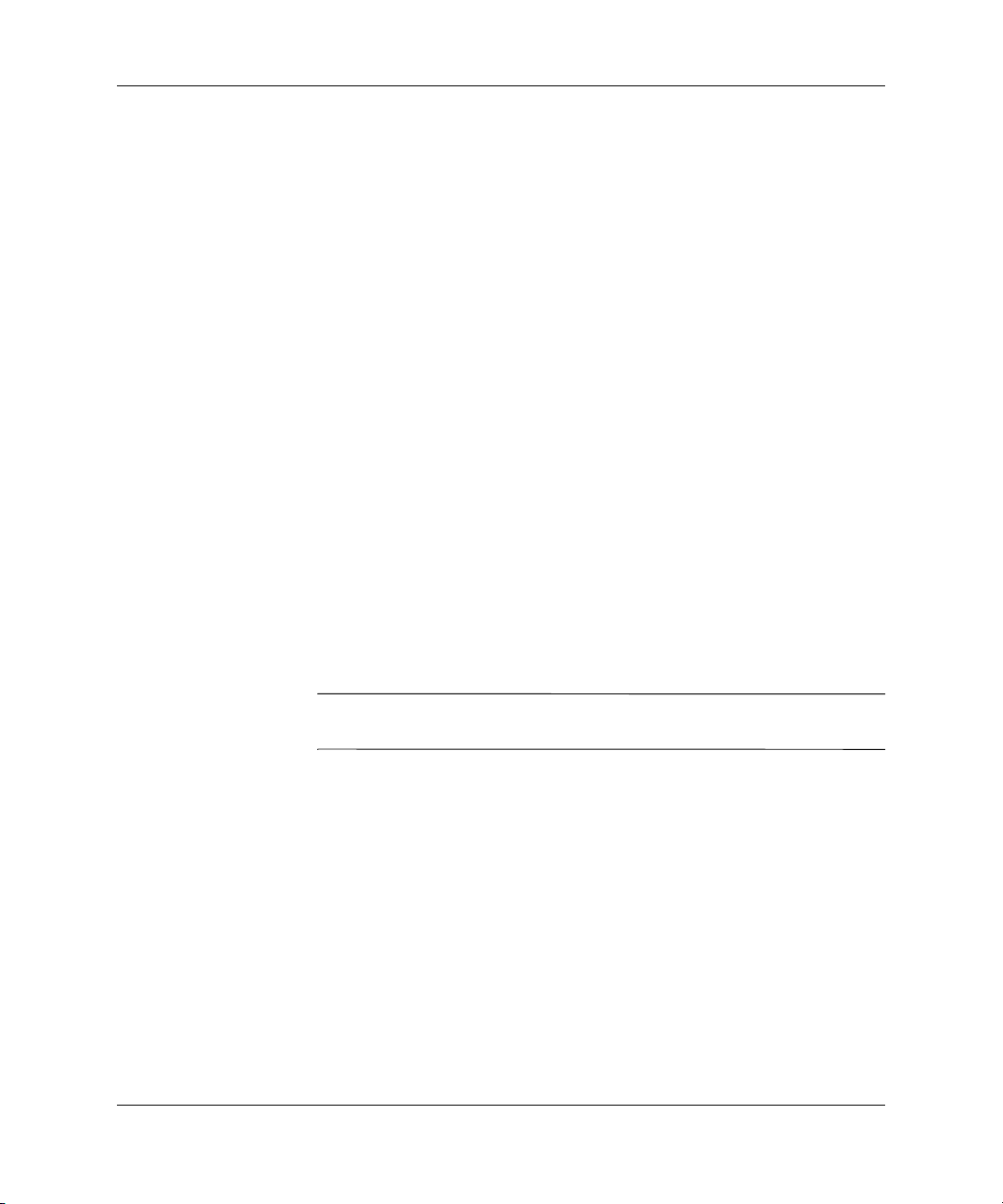
Ohjelmistojen palauttaminen
Voit palauttaa alkuperäisen käyttöjärjestelmän ja tehtaalla asennetun
ohjelmiston käyttämällä Restore Plus! -CD-levyä ja muita tietokoneen
mukana tulleita CD-levyjä. Noudata tietokoneen palautusjärjestelmän
mukana tulleita ohjeita.
Jos sinulla on kysyttävää tästä CD-levystä tai ongelmia sen käytössä,
ota yhteyttä asiakastukeen.
Tietokoneen sammuttaminen
Sulje käyttöjärjestelmä ensin, kun haluat sammuttaa tietokoneen.
Microsoft Windows XP Professional- ja Microsoft Windows 2000
Professional -käyttöjärjestelmissä sinun on valittava Käynnistä
Sammuta. Microsoft Windows XP Home -käyttöjärjestelmässä sinun
on valittava Käynnistä > Sammuta tietokone. Tietokone sammuu
automaattisesti.
Virtapainikkeen painaminen siirtää tietokoneen vain vähän virtaa
kuluttavaan valmiustilaan eikä automaattisesti katkaise virtaa kokonaan.
Toimintatapa vaihtelee eri käyttöjärjestelmien välillä. Näin voit säästää
virtaa sulkematta ohjelmia. Voit myöhemmin jatkaa tietokoneen käyttöä
ilman, että sinun tarvitsee käynnistää käyttöjärjestelmä uudelleen.
Tämä estää myös tietojen häviämisen.
Aloitusopas
VAROITUS: Tietokoneen pakkosammuttaminen käsin saattaa johtaa
Ä
tietojen menetykseen.
Kun haluat sammuttaa järjestelmän kokonaan, pidä virtapainiketta
painettuna neljän sekunnin ajan. Virran katkaiseminen manuaalisesti
ohittaa valmiustilan ja voi johtaa tietojen menetykseen.
Jos haluat muuttaa virtapainikkeen toimimaan normaalissa on/off-tilassa,
avaa Tietokoneen asetusohjelma. Tietokoneen asetusohjelman käytöstä
on lisätietoja Tietokoneen asetusoppaassa, joka on Documentation
Library (Käsikirjasto) -CD-levyllä.
www.hp.com 5
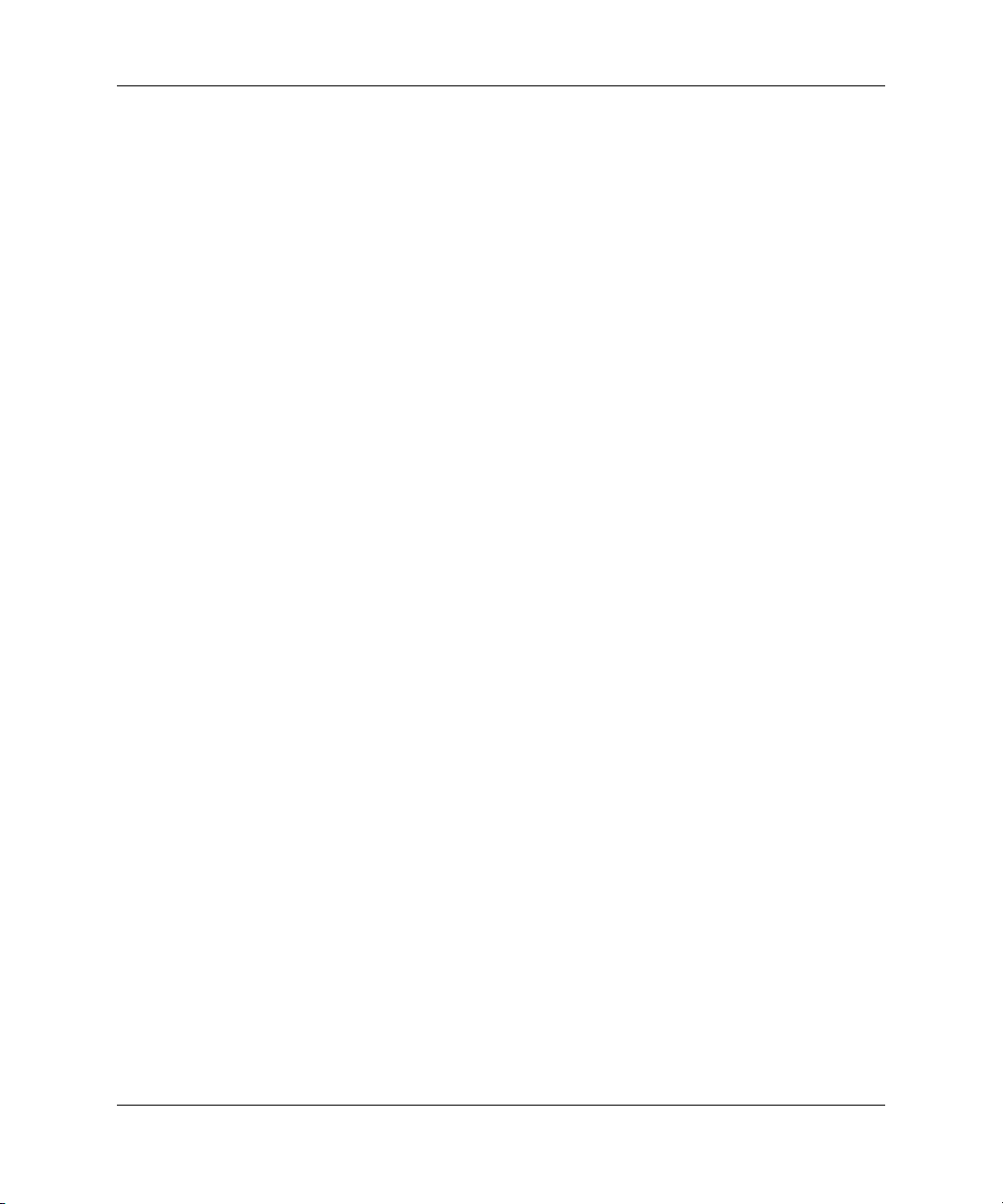
Aloitusopas
Lisätietojen hakeminen
Documentation Library (Käsikirjasto) -CD-levyllä on lisää
tuotetietoja helppokäyttöisessä PDF-muodossa. CD-levyllä
on seuraavat julkaisut:
■ Pika-asennusohje (saatavana painettuna versiona ja Adobe
Acrobat PDF -muodossa käsikirjasto-CD-levyllä): Auttaa
tietokoneen ja oheislaitteiden kytkennässä.
■ Aloitusopas (saatavana painettuna versiona ja PDF-muodossa
käsikirjasto-CD-levyllä): Auttaa asentamaan tehtaalta toimitetut
ohjelmistot. Lisäksi selostetaan perusvianhakua siltä varalta, että
alkukäynnistyksessä ilmenee ongelmia.
■ Laitteiston käyttöopas (PDF-muodossa käsikirjasto-CD-levyllä):
Sisältää yleiskuvauksen laitteistosta sekä ohjeet tämän sarjan
tietokoneiden päivittämiseksi. Sisältää myös tietoja RTC-paristoista,
muistista ja virtalähteistä.
■ Tietokoneen asetusohjelman ohje (F10) (PDF-muodossa
käsikirjasto-CD-levyllä): Sisältää ohjeita tämän työkalun
käyttöön. Ohjeiden avulla voit muuttaa oletusasetuksia
järjestelmän ylläpidon yhteydessä tai, kun asennat uusia laitteita.
■ Pöytäkoneiden hallintaopas (PDF-muodossa käsikirjasto-
CD-levyllä): Tässä ohjeessa on määritelmät ja ohjeet joihinkin
koneisiin valmiiksi asennettujen turvallisuusominaisuuksien ja
järkevien hallintaominaisuuksien käytöstä.
■ Verkko- ja Internet-liikenneopas (PDF-muodossa käsikirjasto-
CD-levyllä): Sisältää perustietoja verkon käytöstä ja ohjeita
laiteajureiden asentamiseksi sekä tietyissä pöytämalleissa valmiina
olevien verkkokorttien ominaisuuksien käyttämiseksi. Sisältää
myös tietoja Internet-palveluntarjoajista ja Internetin käytöstä.
■ Vianmääritysopas (PDF-muodossa käsikirjasto-CD-levyllä):
Kattava opas, jossa on hyödyllisiä vihjeitä tämän tietokoneen
vikojen määrittämiseen. Sisältää myös toimintaohjeita mahdollisten
laitteisto- ja ohjelmisto-ongelmien ratkaisemiseksi. Sisältää myös
tietoja diagnostiikkakoodeista sekä Computer Diagnostics for
Windows -ohjelman käytöstä.
6 www.hp.com

Aloitusopas
■ Turva- ja säädösohjeiden opas (PDF-muodossa käsikirjasto-
CD-levyllä): Sisältää turva- ja säännöstietoja, joiden avulla
varmistetaan Yhdysvaltain, Kanadan ja muiden kansainvälisten
säädösten noudattaminen.
Jos tietokoneessa ei ole CD-ROM-asemaa, voit ladata
✎
tuotedokumentaation osoitteesta
Valitse support & drivers > Compaq reference library.
http://www.hp.com.
Säännöstietojen etsiminen
Tietokone on luokan B digitaalinen laite, jota koskevat FCC-sääntöjen
osa 15. Documentation Library (Käsikirjasto) -CD-levyn Turvallisuus-
ja säännöstietojen oppaassa on lisätietoja luokan B laitteista.
Documentation Library (Käsikirjasto) CD-levyn käyttö
1. Aseta CD-levy CD-asemaan. CD-levyn avautuminen voi kestää
hetken, koska ohjelmisto tarkistaa Windowsin maakohtaiset
asetukset. Jos tietokoneella ei ole Adobe Acrobatin tai Acrobat
Readerin uudehkoa versiota, ohjelma asennetaan automaattisesti
CD-levyltä.
2. Suorita asennus loppuun noudattamalla ruudussa näkyviä ohjeita.
Oppaat ja luettelo niistä näkyvät alkuperäisessä järjestelmäasennuksessa tai myöhemmin Windowsin maakohtaisissa asetuksissa
valitulla kielellä. Jos CD-levyllä ei ole oppaita maakohtaisissa
asetuksissa valitulla kielellä, oppaat ja luettelo niistä näkyvät
englanniksi.
3. Napsauta haluamasi oppaan nimeä.
Jos CD-ROM-asemassa ei ole toimintaa kahteen minuuttiin tai sitä
pidempään aikaan, tietokoneen automaattinen suoritusominaisuus
(Autorun) ei ehkä ole käytössä.
Documentation Library (Käsikirjasto) -CD-levyn avaaminen, jos se ei
avaudu automaattisesti:
1. Valitse Käynnistä > Suorita.
www.hp.com 7

Aloitusopas
2. Kirjoita:
X:\DocLib.exe
( jossa X on CD-ROM-aseman tunnus)
3. Napsauta OK.
Jos tietokoneen käyttöjärjestelmänä on Linux, Documentation Library
(Käsikirjasto) -CD-levy ei avaudu automaattisesti. Jos haluat lisätietoja
tietokoneen laitteistosta, siirry CD-levyn HelpFiles-kansioon. CD-levyn
asiakirjojen katseluun tarvitaan Adobe Acrobat Reader for Linux
-ohjelma, jonka voit ladata osoitteesta www.adobe.com.
Ennen tekniseen tukeen soittamista
Jos tietokoneen käytössä ilmenee ongelmia, kokeile seuraavia ratkaisuja
ennen tekniseen tukeen soittamista.
■ Katso tietokoneen etuosan vilkkuvia LED-valoja, jotka ilmoittavat
tietyt vikakoodit. Lisätietoja on tämän oppaan kohdassa
“Diagnostiikkavalojen ja äänimerkkien tulkitseminen”.
■ Jos näyttö on tyhjä, kytke näyttö tietokoneen eri näyttöporttiin
( jos on). Vaihda tilalle näyttö, jonka tiedät toimivan oikein.
■ Jos tietokone on verkossa, kytke verkkoliitäntään toinen tietokone
eri kaapelilla. Verkkoliitännässä tai -kaapelissa voi olla ongelma.
■ Jos olet hiljattain lisännyt tietokoneeseen laitteita, poista laitteet
ja tarkista, toimiiko tietokone oikein.
■ Jos olet hiljattain asentanut uusia ohjelmia, poista ohjelmat ja
tarkista, toimiiko tietokone oikein.
■ Yleistason ohjeita on tämän oppaan kohdassa “Hyödyllisiä vihjeitä”.
■ Katso tarkempia lisätietoja Documentation Library (Käsikirjasto)
-CD-levyn Vianetsintäoppaasta.
■ Osoitteessa http://wwss1pro.compaq.com/support/home/
asp on kattava teknisen tuen verkkopalvelu.
index.
Käynnistä Restore Plus! -CD-levy.
■
Jos sinun on soitettava tekniseen tukeen (1-800-652-6672), toimi
seuraavasti, jotta sinua voidaan auttaa tehokkaasti puhelimitse:
■ Ole tietokoneen ääressä, kun soitat.
8 www.hp.com

■ Kirjoita tietokoneen ja näytön sarjanumerot ylös ennen
soittamista. Pidä ne helposti saatavilla.
■ Valmistaudu siihen, että ongelman ratkaisemiseen yhdessä
palveluneuvojan kanssa menee jonkin verran aikaa.
Myyntitietoja ja takuupäivityksiä (CarePaqs) koskeva puhelinnumero
✎
on 1-800-282-6672.
Hyödyllisiä vihjeitä
Jos huomaat tietokoneen näytössä tai ohjelmistossa jonkin pienehkön
ongelman, käy läpi seuraavat yleisohjeet ennen jatkotoimenpiteitä:
■ Tarkista, että tietokone ja näyttö on kytketty toimivaan pistorasiaan.
■ Tarkista, että jännitteenvalitsin on asetettu oikealle jännitteelle
(115 V tai 230 V).
■ Varmista, että tietokone on käynnissä ja että vihreä virran merkkivalo
palaa.
■ Varmista, että näyttö on käynnissä ja että vihreä näytön merkkivalo
palaa.
Aloitusopas
■ Katso, vilkkuuko tietokoneen edessä LED-valoja. Vilkkuvat valot
ovat virhekoodeja, jotka auttavat ongelman diagnosoinnissa.
Katso tarkempia lisätietoja Documentation Library (Käsikirjasto)
-CD-levyn Vianetsintäoppaan liitteestä A.
■ Lisää näytön kirkkautta ja kontrastia, jos näyttö on himmeä.
■ Paina mitä tahansa näppäintä ja pidä se painettuna. Jos
järjestelmästä kuuluu merkkiääni, näppäimistö toimii oikein.
■ Tarkista, onko kaapeliliitännöissä löysiä tai virheellisiä liitäntöjä.
■ Herätä tietokone painamalla jotakin näppäimistön näppäintä tai
virtapainiketta. Jos järjestelmä pysyy valmiustilassa, sammuta
tietokone pitämällä virtapainiketta painettuna ainakin neljän
sekunnin ajan. Käynnistä tietokone sitten uudelleen painamalla
virtapainiketta uudelleen. Jos järjestelmä ei sammu, irrota
virtajohto, odota muutaman sekunnin ajan ja kytke johto sitten
takaisin. Jos tietokone ei käynnisty uudelleen automaattisesti,
käynnistä tietokone painamalla virtapainiketta.
www.hp.com 9

Aloitusopas
■ Tee tietokoneesi määritykset uudelleen, jos siihen on asennettu
ei – Plug and Play -tyyppinen laajennuskortti tai muu toiminto.
Katso ohjeet kohdasta “Laitteiston asennusongelmien
ratkaiseminen”.
■ Varmista, että kaikki tarvittavat laiteajurit on asennettu.
Esimerkiksi, jos käytät kirjoitinta, on kirjoittimen ajuri
asennettava.
■ Poista levykeasemissa olevat levykkeet ennen tietokoneen
käynnistämistä.
■ Jos olet asentanut muun kuin tehtaalla asennetun käyttöjärjestelmän,
varmista että tietokone tukee kyseistä järjestelmää.
■ Jos tietokoneessa on useita näyttösignaalilähteitä (integroidut PCI-
tai AGP-sovittimet) (integroitu näytönohjain on vain joissakin
malleissa) ja yksi näyttö, näyttö on kytkettävä siihen näyttöliittimeen,
jonka lähde on valittu ensisijaiseksi VGA-sovittimeksi. Muut
näyttöliittimet poistetaan käytöstä käynnistyksen yhteydessä. Jos
näyttö on kytketty johonkin näistä porteista, näyttö ei toimi. Voit
valita oletus-VGA-lähteen Tietokoneen asetusohjelmasta (F10).
VAROITUS: Kun tietokone on kytketty vaihtovirtalähteeseen, virtaa tulee
Ä
aina myös emolevylle. Virtajohto on irrotettava virtalähteestä ennen
tietokoneen avaamista, etteivät emolevy ja komponentit vaurioituisi.
Perusvianhaku
Tässä osassa keskitytään ongelmiin, joita voi ilmetä otettaessa
tietokonetta käyttöön. Yksityiskohtainen Vianetsintäopas on
Documentation Library (Käsikirjasto) -CD-levyllä sekä
Web-osoitteessa
http://www.hp.com/support.
10 www.hp.com

Yleisten ongelmien ratkaiseminen
Voit ehkä ratkaista tässä jaksossa kuvatut pienet ongelmat vaivatta
itse. Jos ongelma ei häviä etkä kykene ratkaisemaan sitä itse, ota
yhteys valtuutettuun jälleenmyyjään tai huoltoon.
Yleisten ongelmien ratkaiseminen
Ongelma Syy Ratkaisu
Tietokone näyttää
lukkiutuneen eikä
kytkeydy pois
virtapainiketta
painamalla.
Virtakytkimen
ohjelmisto-ohjaus ei toimi.
Paina virtapainiketta ja pidä se
pohjassa vähintään neljän sekunnin
ajan, kunnes tietokone sammuu.
Aloitusopas
Tietokone ei vastaa
USB-näppäimistöön
tai hiireen.
VAROITUS: Kun yrität poistua valmiustilasta, älä pidä virtapainiketta painettuna
Ä
yli neljän sekunnin ajan. Muussa tapauksessa tietokone sammuu, ja tietoja
menetetään.
Tietokoneen päiväysja kellonaikanäyttö
on väärä.
Tietokone näyttää
hetkittäin pysähtyvän.
Tietokone on
valmiustilassa.
Tosiaikakellon (RTC)
paristo on ehkä syytä
vaihtaa.
Tietokoneen
✎
kytkeminen
verkkovirtaan
pidentää
RTC-pariston
käyttöaikaa.
Verkkoajuri on ladattu,
mutta verkkoyhteyttä
ei ole muodostettu.
Paina virtapainiketta, jotta tietokone
poistuu valmiustilasta.
Aseta ensin päiväys ja kellonaika
uudelleen Ohjauspaneelissa
(Tietokoneen asetuksissa voidaan
myös määrittää uudelleen
tosiaikakellon (RTC) päiväys ja
kellonaika). Jos ongelma ei häviä,
vaihda tosiaikakelloparisto. Katso
ohjeesta Laitteiston käyttöopas
tietoja uuden pariston asentamisesta,
tai pyydä lisätietoja valtuutetulta
jälleenmyyjältä tai edustajalta.
Muodosta verkkoyhteys tai ota
verkko-ohjain pois käytöstä
tietokoneen asetuksissa tai
Windowsin laitehallinnassa.
www.hp.com 11

Aloitusopas
Yleisten ongelmien ratkaiseminen (Jatkuu)
Ongelma Syy Ratkaisu
Kohdistinta ei voi siirtää
numeronäppäimistön
Num Lock -näppäin
saattaa olla käytössä.
nuolinäppäimillä.
Tietokoneen kantta tai
sivupaneelia ei saa
poistetuksi.
Tietokoneen avaamisen
estävä Smart Cover
Lock, joka joissakin
tietokoneissa on,
on käytössä.
Heikko suoritustaso. Prosessori on
kuumentunut.
Kiintolevyasema
on täynnä.
Paina Num Lock -näppäintä. Num
Lock -merkkivalo ei saa palaa, jos
haluat käyttää nuolinäppäimiä.
Num Lock -näppäin on voitu
poistaa käytöstä (tai ottaa käyttöön)
tietokoneen asetusohjelman kautta.
Poista lukitus tietokoneen asetuksissa.
HP:ltä saa Smart Cover FailSafe
-avaimen, jolla Smart Cover Lock
-lukko saadaan manuaalisesti pois
käytöstä. Tarvitset FailSafe-avainta
salasanan unohtamisen,
jännitekatkon tai tietokoneen
toimintahäiriön jälkeen.
1. Varmista, etteivät tietokoneen
ilmanottoaukot ole tukossa.
2. Varmista, että tuulettimet on
kytketty ja ne toimivat kunnolla
(tietyt tuulettimet toimivat vain
tarvittaessa).
3. Varmista, että prosessorin
jäähdytyslevy on kunnolla kiinni
paikallaan.
Vapauta kiintolevytilaa siirtämällä
tietoja muualle.
12 www.hp.com

Yleisten ongelmien ratkaiseminen (Jatkuu)
Ongelma Syy Ratkaisu
Aloitusopas
Tietokone sammuu
automaattisesti ja virran
LED-valot välkkyvät
punaisina sekunnin
välein, minkä jälkeen
tulee kahden
sekunnin tauko.
Prosessorin lämpösuoja
on aktivoitunut:
Tuuletin saattaa olla
tukossa tai ei pyöri.
TAI
Prosessorin jäähdytyslevy
ei ole kunnolla kiinni
prosessorissa.
1. Varmista, että tietokoneen
ilmanottoaukot eivät ole tukossa
ja että jäähdytystuuletin toimii.
2. Avaa kansi, paina virtapainiketta
ja tarkista, pyöriikö prosessorin
tuuletin. Jos prosessorin tuuletin ei
pyöri, varmista, että tuulettimen
kaapeli on liitetty emolevyn
jumpperiin. Tarkista, että tuuletin
on kunnolla kiinni paikallaan.
3. Jos tuuletin on kunnolla
paikallaan muttei pyöri,
vaihda prosessorin tuuletin.
4. Asenna prosessorin jäähdytyslevy
takaisin ja varmista, että
tuuletinkokoonpano on
kunnolla kiinni.
5. Ota yhteyttä valtuutettuun
jälleenmyyjään tai huoltoon.
www.hp.com 13

Aloitusopas
Yleisten ongelmien ratkaiseminen (Jatkuu)
Ongelma Syy Ratkaisu
Tietokone ei mene
päälle, ja tietokoneen
edessä olevat LED-valot
eivät vilku.
Tietokone ei mene päälle. Pidä virtapainiketta painettuna alle
4 sekunnin ajan. Jos kiintolevyn
LED-valo muuttuu vihreäksi:
1. Tarkista, että jänniteasetus on
tehty oikein virtalähteen takana.
Oikea jänniteasetus vaihtelee
alueittain.
2. Irrota laajennuskortit yksi
kerrallaan, kunnes emolevyn
3.3 V_aux -valo syttyy.
3. Vaihda emolevy.
TAI
Pidä virtapainiketta painettuna alle
4 sekunnin ajan. Jos kiintolevyn
LED-valo ei muutu vihreäksi:
1. Tarkista, että tietokone on kytketty
toimivaan pistorasiaan.
2. Avaa kansi ja tarkista, että
virtapainikkeen johtosarja on
kytketty oikein emolevyyn.
3. Tarkista, että molemmat
virtalähdekaapelit on kytketty
oikein emolevyyn.
4. Tarkista, syttyykö emolevyn
3.3 V_aux -valo. Jos valo syttyy,
vaihda virtapainikkeen
johtosarja.
5. Jos emolevyn 3.3 V_aux -valo
ei syty, vaihda virtalähde.
6. Vaihda emolevy.
14 www.hp.com

Laitteiston asennusongelmien ratkaiseminen
Kun olet lisännyt tai poistanut laitteita, kuten ylimääräisen levykeaseman,
joudut ehkä muuttamaan tietokoneen kokoonpanoasetuksia. Jos
asennat plug and play -laitteen, Windows 2000 tai Windows XP
tunnistavat laitteen automaattisesti ja tekevät kokoonpanoasetukset.
Kun asennat laitteen, joka ei ole plug and play -tyyppinen, sinun on
määritettävä tietokoneen kokoonpano uudelleen sen jälkeen, kun
uusi laite on asennettu. Jos käytössäsi on Windows 2000, valitse
Ohjauspaneelista Lisää uusi laite -kuvake (Windows XP:ssä Ohjattu
laitteen lisääminen) ja noudata ruudussa näkyviä ohjeita.
Laitteiston asennusongelmien ratkaiseminen
Ongelma Todennäköinen syy Suositeltava ratkaisu
Järjestelmä ei tunnista uutta
laitetta järjestelmän osaksi.
Laitetta ei ole liitetty
asianmukaisesti tai se ei
ole kunnolla paikallaan.
Uuden ulkoisen laitteen
kaapeli(t) on/ovat
irrallaan tai virtajohtoja
ei ole kytketty.
Uuden ulkoisen laitteen
virtakytkintä ei ole
painettu.
Et ole hyväksynyt
järjestelmän ehdottamia
muutoksia
kokoonpanoon.
Kytke ja käytä -levy
(Plug and Play) ei tule
automaattisesti mukaan
kokoonpanoon, jos
oletuskokoonpano on
ristiriidassa muiden
laitteiden kanssa
Varmista, että laite on liitetty oikein
ja tukevasti, ja etteivät liittimen
nastat ole vääntyneet.
Varmista, että kaikki kaapelit on
liitetty asianmukaisesti ja pitävästi ja
etteivät kaapelin tai liittimen nastat
ole taipuneet.
Sammuta tietokone ja käynnistä
ulkoinen laite. Käynnistä sitten
tietokone yhdistääksesi laitteen
tietokonejärjestelmään.
Käynnistä tietokone uudelleen
ja noudata ohjeita muutosten
hyväksymiseksi.
Käytä Windows 2000:n tai
Windows XP:n laitehallintaa
(Device Manager) poistamaan kortin
automaattiset asetukset ja valitse
peruskokoonpano, joka ei aiheuta
resurssiristiriitaa. Myös tietokoneen
asetustoimintoja voidaan käyttää
muuttamaan kokoonpanoasetuksia
tai poistamaan laitteita käytöstä
selvitettäessä laiteristiriitaa.
Aloitusopas
www.hp.com 15

Aloitusopas
Laitteiston asennusongelmien ratkaiseminen (Jatkuu)
Ongelma Todennäköinen syy Suositeltava ratkaisu
Tietokone ei käynnisty. Päivityksessä käytettiin
vääriä muistimoduuleja
tai muistimoduulit
asennettiin väärään
paikkaan.
Virran LED-valot välkkyvät
punaisina sekunnin välein
Muisti on asennettu
väärin tai se on viallista.
viisi kertaa, minkä jälkeen
tulee kahden sekunnin
tauko, ja tietokoneesta
kuuluu viisi merkkiääntä.
Virran LED-valot välkkyvät
punaisina sekunnin välein
kuusi kertaa, minkä jälkeen
tulee kahden sekunnin
Näytönohjainkorttia ei
ole asennettu oikein,
kortti on viallinen tai
emolevy on viallinen.
tauko, ja tietokoneesta
kuuluu kuusi merkkiääntä.
1. Katso järjestelmän mukana
toimitetusta oppaasta lisätietoja
oikeista muistimoduuleista ja
oikeasta asennustavasta.
2. Kuuntele merkkiääniä ja
katso tietokoneen etuosan
merkkivaloja. Katso lisätietoja
virheiden mahdollisista syistä
kohdasta “Diagnostiikkavalojen
ja äänimerkkien tulkitseminen”.
3. Jos et edelleenkään saa
ratkaistua ongelmaan, ota
yhteyttä asiakastukeen.
1. Asenna DIMM-muistimoduulit
uudelleen. Käynnistä tietokone.
2. Irrota DIMM-muistimoduulit
yksi kerrallaan, jotta löytäisit
viallisen moduulin.
3. Vaihda muun valmistajan
muistin tilalle aitoa HP-muistia.
4. Vaihda emolevy.
Järjestelmät, joissa on
grafiikkakortti:
1. Aseta grafiikkakortti uudelleen
kantaansa. Kytke tietokoneeseen
virta.
2. Vaihda grafiikkakortti.
3. Vaihda emolevy.
Vaihda emolevy, jos tietokoneessa
on integroitu näytönohjain.
16 www.hp.com

Aloitusopas
Diagnostiikkavalojen ja äänimerkkien tulkitseminen
Tässä osiossa esitetään etupaneelin merkkivalokoodit (LED) sekä
äänimerkkikoodit, joita voi esiintyä POST-testin aikana tai sen
jälkeen ja joilla ei välttämättä ole niihin liittyvää virhekoodia tai
teksti-ilmoitusta.
Jos PS/2-näppäimistön LED-valot vilkkuvat, katso vilkkuuko
✎
tietokoneen etupaneelissa LED-valoja. Määritä etupaneelin
LED-koodit alla olevan taulukon avulla.
Seuraavan taulukon suositellut toimet on lueteltu niiden suositellussa
✎
suorittamisjärjestyksessä.
Diagnostiset etupaneelin merkkivalot (LED) ja äänimerkkikoodit
Suositeltavat
Toiminta Äänimerkit Mahdollinen syy
Vihreä virran
merkkivalo
palaa.
Vihreä virran
merkkivalo
vilkkuu kahden
sekunnin välein.
Ei mitään Tietokone on
käynnissä.
Ei mitään Tietokone on
RAM-valmiustilassa
(vain tietyissä
malleissa) tai
normaalissa
valmiustilassa.
toimenpiteet
Ei mitään
Ei mitään
Vihreä virran
merkkivalo
vilkkuu neljä
kertaa sekunnin
välein.
Ei mitään Tietokone on
levyvalmiustilassa
tai unitilassa.
www.hp.com 17
Ei mitään

Aloitusopas
Diagnostiset etupaneelin merkkivalot (LED) ja äänimerkkikoodit
Suositeltavat
Toiminta Äänimerkit Mahdollinen syy
toimenpiteet
Virran LED-valot
välkkyvät
punaisina kaksi
kertaa sekunnin
välein, minkä
jälkeen tulee
kahden
sekunnin tauko.
Ei mitään Prosessorin
lämpösuoja on
aktivoitunut:
Tuuletin saattaa olla
tukossa tai ei pyöri.
TAI
Prosessorin
jäähdytyslevy/tuuletin
kokoonpano ei ole
kunnolla kiinni
prosessorissa.
1. Varmista, että tietokoneen
ilmanottoaukot eivät
ole tukossa ja että
jäähdytystuuletin toimii.
2. Avaa kansi, paina
virtapainiketta ja tarkista,
pyöriikö prosessorin
tuuletin. Jos prosessorin
tuuletin ei pyöri, varmista,
että tuulettimen kaapeli
on liitetty emolevyn
jumpperiin. Tarkista, että
tuuletin on kunnolla kiinni
paikallaan.
3. Jos tuuletin on kunnolla
paikallaan muttei pyöri,
vaihda prosessorin
tuuletin.
4. Asenna prosessorin
jäähdytyslevy takaisin
ja varmista, että
tuuletinkokoonpano
on kunnolla kiinni.
5. Ota yhteyttä valtuutettuun
jälleenmyyjään tai
huoltoon.
Punainen virran
LED-valo palaa
koko ajan.
Ei mitään Prosessoria ei ole
asennettu (tämä ei ole
viallisen prosessorin
osoitus).
18 www.hp.com
1. Tarkista, onko tietokoneen
prosessori paikallaan.
2. Asenna prosessori
takaisin.

Diagnostiset etupaneelin merkkivalot (LED) ja äänimerkkikoodit
Suositeltavat
Toiminta Äänimerkit Mahdollinen syy
toimenpiteet
Aloitusopas
Virran LED-valot
välkkyvät
punaisina kaksi
kertaa sekunnin
välein, minkä
jälkeen tulee
kahden
sekunnin tauko.
Ei mitään Prosessorin
lämpösuoja on
aktivoitunut:
Tuuletin saattaa olla
tukossa tai ei pyöri.
TAI
Prosessorin
jäähdytyslevy/tuuletin
kokoonpano ei ole
kunnolla kiinni
prosessorissa.
1. Varmista, että tietokoneen
ilmanottoaukot eivät
ole tukossa ja että
jäähdytystuuletin toimii.
2. Avaa kansi, paina
virtapainiketta ja tarkista,
pyöriikö prosessorin
tuuletin. Jos prosessorin
tuuletin ei pyöri, varmista,
että tuulettimen kaapeli
on liitetty emolevyn
jumpperiin. Tarkista, että
tuuletin on kunnolla kiinni
paikallaan.
3. Jos tuuletin on kunnolla
paikallaan muttei pyöri,
vaihda prosessorin
tuuletin.
4. Asenna prosessorin
jäähdytyslevy takaisin
ja varmista, että
tuuletinkokoonpano
on kunnolla kiinni.
5. Ota yhteyttä valtuutettuun
jälleenmyyjään tai
huoltoon.
Punainen virran
LED-valo palaa
koko ajan.
Ei mitään Prosessoria ei ole
asennettu (tämä ei ole
viallisen prosessorin
osoitus).
www.hp.com 19
1. Tarkista, onko tietokoneen
prosessori paikallaan.
2. Asenna prosessori
takaisin.

Aloitusopas
Diagnostiset etupaneelin merkkivalot (LED) ja äänimerkkikoodit
Suositeltavat
Toiminta Äänimerkit Mahdollinen syy
toimenpiteet
Punainen virran
LED-merkkivalo
vilkkuu kahden
sekunnin välein.
Ei mitään Virtavika (virtalähteen
ylikuormitus).
1. Tarkista, että jänniteasetus on tehty oikein virtalähteen takana. Oikea
jänniteasetus vaihtelee
alueittain.
2. Avaa kansi ja varmista,
että nelijohtiminen
virtakaapeli on kytketty
emolevyn liittimeen.
3. Tarkista, aiheutuuko
ongelma laitteesta
irrottamalla KAIKKI liitetyt
laitteet (kuten kiintolevy
tai optiset asemat ja
laajennuskortit). Käynnistä
tietokone. Jos järjestelmä
siirtyy POST-tilaan,
sammuta tietokone
ja vaihda yksi laite
kerrallaan ja toista tämä
menettely, kunnes vika
ilmenee. Vaihda se laite,
joka aiheutti vian. Lisää
laitteet takaisin yksi
kerrallaan ja varmista,
että kaikki laitteet
toimivat oikein.
4. Vaihda virtalähde.
5. Vaihda emolevy.
20 www.hp.com

Diagnostiset etupaneelin merkkivalot (LED) ja äänimerkkikoodit
Suositeltavat
Toiminta Äänimerkit Mahdollinen syy
toimenpiteet
Aloitusopas
Virran LED-valot
välkkyvät
punaisina viisi
kertaa sekunnin
välein, minkä
jälkeen tulee
kahden sekunnin
tauko.
Virran LED-valot
välkkyvät
punaisina kuusi
kertaa sekunnin
välein, minkä
jälkeen tulee
kahden
sekunnin tauko.
5 Pre-video-muistin virhe 1. Asenna DIMM-
muistimoduulit uudelleen.
Käynnistä tietokone.
2. Irrota DIMMmuistimoduulit yksi
kerrallaan, jotta löytäisit
viallisen moduulin.
3. Vaihda muun valmistajan
muistin tilalle aitoa
HP-muistia.
4. Vaihda emolevy.
6 Pre-video-grafiikan
virhe.
Järjestelmät, joissa on
grafiikkakortti:
1. Aseta grafiikkakortti
uudelleen kantaansa.
Kytke tietokoneeseen
virta.
2. Vaihda grafiikkakortti.
3. Vaihda emolevy.
Vaihda emolevy, jos
tietokoneessa on integroitu
näytönohjain.
www.hp.com 21

Aloitusopas
Diagnostiset etupaneelin merkkivalot (LED) ja äänimerkkikoodit
Suositeltavat
Toiminta Äänimerkit Mahdollinen syy
toimenpiteet
Virran LED-valot
välkkyvät
punaisina
seitsemän
kertaa sekunnin
välein, minkä
jälkeen tulee
kahden
sekunnin tauko.
Virran LED-valot
välkkyvät
punaisina
kahdeksan
kertaa sekunnin
välein, minkä
jälkeen tulee
kahden
sekunnin tauko.
Tietokone ei
mene päälle,
ja LED-valot
eivät vilku.
7 Emokortin vika (ROM
havaitsi vian ennen
näytönohjainta).
8 Viallinen ROM
tarkistussummavirheen
perusteella.
Ei mitään Tietokone ei mene
päälle.
Vaihda emolevy.
1. Päivitä lukumuisti
sähköisesti käyttämällä
ROMPaq-levykettä.
Pöytäkoneiden
hallintaoppaan
(Documentation Library
(Käsikirjasto) -CD-levyllä)
“ROM Flash” -osassa on
lisätietoja.
2. Vaihda emolevy.
Pidä virtapainiketta
painettuna alle 4 sekunnin
ajan. Jos kiintolevyn LED-valo
muuttuu vihreäksi:
1. Tarkista, että
jänniteasetus on tehty
oikein virtalähteen
takana. Oikea
jänniteasetus vaihtelee
alueittain.
2. Irrota laajennuskortit yksi
kerrallaan, kunnes
emolevyn 3.3 V_aux -valo
syttyy.
3. Vaihda emolevy.
22 www.hp.com

Diagnostiset etupaneelin merkkivalot (LED) ja äänimerkkikoodit
Suositeltavat
Toiminta Äänimerkit Mahdollinen syy
toimenpiteet
Aloitusopas
Tietokone ei
mene päälle,
ja LED-valot
eivät vilku.
(jatkuu)
Ei mitään
(jatkuu)
Tietokone ei mene
päälle.
(jatkuu)
TAI
Pidä virtapainiketta
painettuna alle 4 sekunnin
ajan. Jos kiintolevyn LED-valo
ei muutu vihreäksi:
1. Tarkista, että tietokone on
kytketty toimivaan
pistorasiaan.
2. Avaa kansi ja tarkista,
että virtapainikkeen
johtosarja on kytketty
oikein emolevyyn.
3. Tarkista, että molemmat
virtalähdekaapelit on
kytketty oikein emolevyyn.
4. Tarkista, syttyykö
emolevyn 3.3 V_aux
-valo. Jos valo syttyy,
vaihda virtapainikkeen
johtosarja.
5. Jos emolevyn 3.3 V_aux
-valo ei syty, vaihda
virtalähde.
6. Vaihda emolevy.
www.hp.com 23

Aloitusopas
Vianetsinnän pikaoppaan tilaaminen
Voit halutessasi ostaa Vianetsinnän pikaoppaan, jonka helppolukuisten
kaavioiden avulla voit suorittaa kaikki tarvittavat vianetsintätoimenpiteet.
Ohje on laadittu valtuutetuille huoltoliikkeille, ja siinä on työvaiheita
jotka voivat ylittää joidenkin käyttäjien teknisen osaamisen. Jos jotkut
oppaassa esitetyt vaiheet suoritetaan puutteellisesti, voi tietokone
vahingoittua ja/tai sen takuu menettää. Jos olet epävarma kyvystäsi
suorittaa korjaus, tai jos epäilet menettäväsi takuun, ota yhteyttä
paikalliseen myynti- tai huoltoedustajaan ennen aiotun korjaustyön
aloittamista.
Vianmäärityksen pikaoppaan voi tilata seuraavilla osanumeroilla:
■ Osanumero 153837-001, yksittäiset kopiot
■ Osanumero 153838-001, viiden kappaleen sarjat
Valtuutetut kauppiaat, jälleenmyyjät ja palveluntarjoajat tilaavat
varaosat normaalilla tavalla. Yhdysvaltalaiset ja kanadalaiset
asiakkaat voivat soittaa numeroon 1-800-952-7689. Tiedustele muissa
maissa oppaan saatavuutta HP:n paikallisesta toimistosta.
24 www.hp.com
